Shopify – come disconnettere il Pixel Meta dal Data Set di Shopify
Un giorno mi è capitato di voler provare il funzionamento di Meta semplicemente innescato dal GTM.
Come faccio a disattivare quindi il pixel Meta da Shopify e tenerlo attivo su GTM?
Ecco una piccola guida per aiutarti in questo.
Tabella dei contenuti
📌 Come disconnettere il Pixel Meta dal Data Set di Shopify:
1️⃣ Vai nel pannello di Shopify:
- Admin Shopify → Impostazioni → App e canali di vendita → clicca su Facebook & Instagram by Meta
oppure se hai ancora la vecchia versione:
Sales Channels → Facebook
2️⃣ Accedi a Impostazioni del data sharing
- Nella sezione Impostazioni → Condivisione dati
- Troverai un selettore per il Livello di condivisione dati (es. Standard, Avanzato, Massimo), e subito sotto il Pixel associato al negozio.
3️⃣ Disattiva la condivisione dati:
- Imposta il Livello di condivisione dati su Nessuno
- Rimuovi il Pixel selezionato oppure dissocia il collegamento (cliccando su Gestisci connessione o Rimuovi a fianco del Pixel collegato)
💡 Se il pulsante “Rimuovi” non compare subito, prova prima a disattivare il livello di condivisione dati e poi a ricaricare la pagina: a quel punto dovrebbe comparire.
4️⃣ Salva le modifiche
📌 Verifica che il Pixel non venga più caricato da Shopify:
- Vai nel tuo frontend del negozio.
- Usa il browser <strong”>Pixel Helper di Facebook (estensione Chrome gratuita)
- Ricarica la pagina:
→ Se tutto è a posto, non dovresti più vedere eventi del Pixel Meta provenienti da Shopify.
Ora il Pixel lo puoi caricare tranquillamente tramite GTM, magari con un trigger che ascolta l’evento CookieConsentDeclaration di Cookiebot per partire solo dopo il consenso marketing.
📌 Bonus: trigger in GTM che rispetta il consenso Cookiebot
In GTM:
- Crea un trigger custom event chiamato tipo
cookieConsentMarketing - In Cookiebot aggiungi questo script (nel theme o in GTM):
window.addEventListener('CookieConsentDeclaration', function(){
if (Cookiebot.consents.marketing) {
window.dataLayer.push({'event':'cookieConsentMarketing'});
}
});
- E poi fai partire il tag del Pixel Meta solo su questo trigger.
Così sei compliant, elegante e soprattutto padrona del tuo tracciamento.

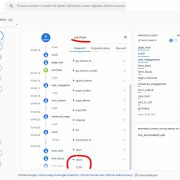






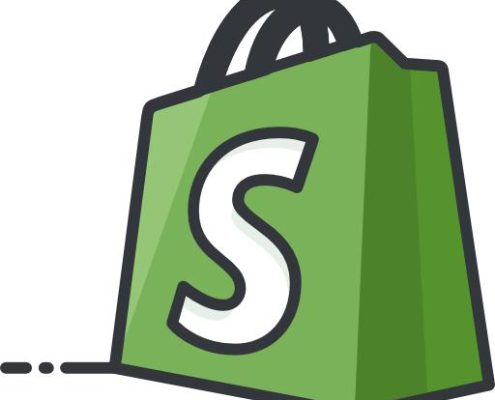
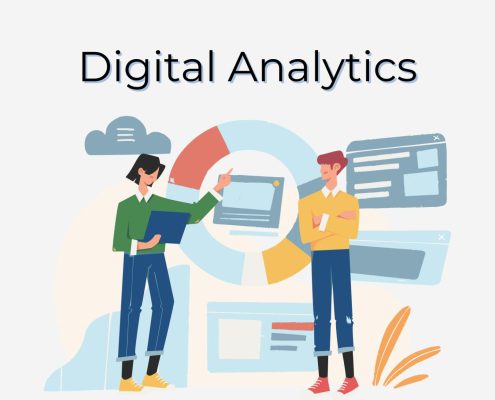

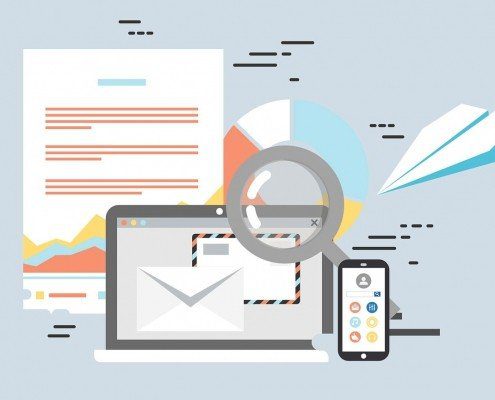
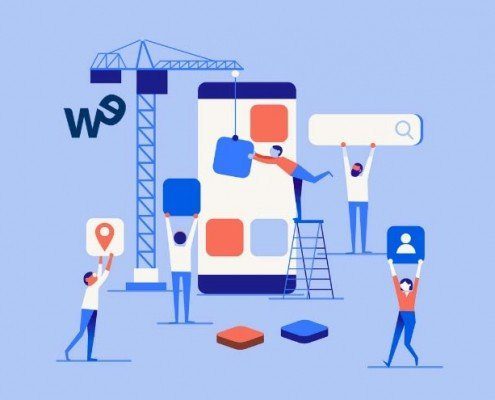

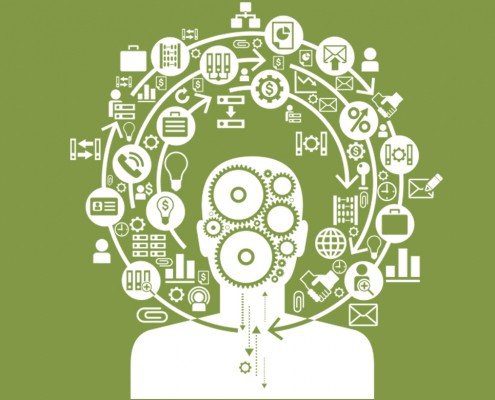
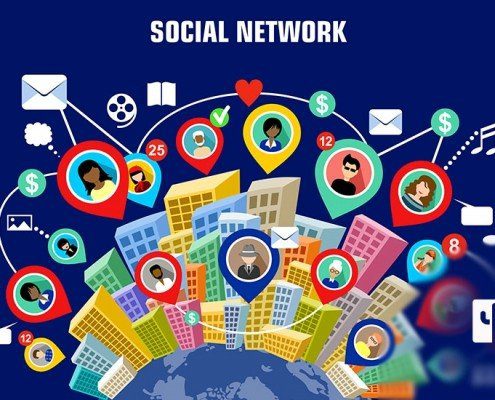

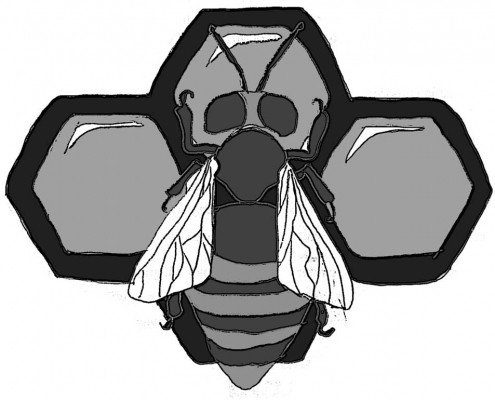

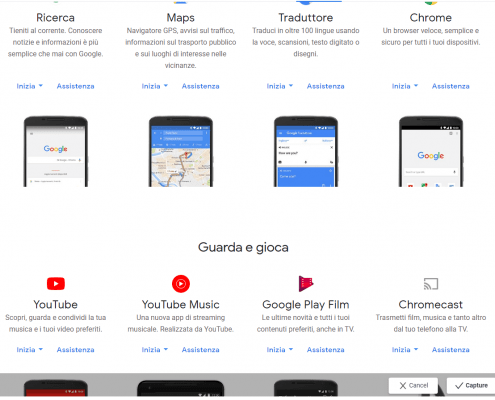



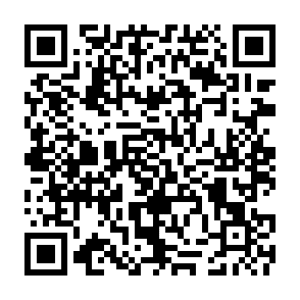


Lascia un Commento
Vuoi partecipare alla discussione?Sentitevi liberi di contribuire!